下面将进行右侧封板的设计,钣金件模型及模型树如图8.13.166所示。
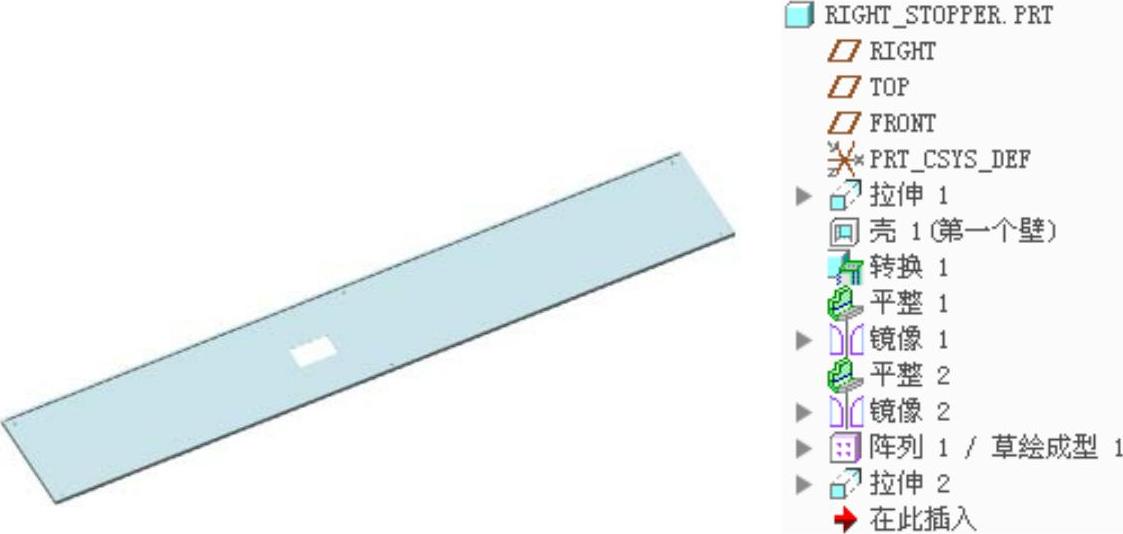
图8.13.166 钣金件模型及模型树
Step1.新建一个实体零件模型,命名为right_stopper。
Step2.创建图8.13.167所示的拉伸特征1。在 功能选项卡
功能选项卡 区域中单击“拉伸”按钮
区域中单击“拉伸”按钮 ;选取TOP基准平面为草绘平面,选取RIGHT基准平面为参考平面,方向为
;选取TOP基准平面为草绘平面,选取RIGHT基准平面为参考平面,方向为 ;绘制图8.13.168所示的截面草图,在“拉伸”操控板中定义拉伸类型为
;绘制图8.13.168所示的截面草图,在“拉伸”操控板中定义拉伸类型为 ,输入深度值17.0;单击
,输入深度值17.0;单击 按钮,完成拉伸特征1的创建。
按钮,完成拉伸特征1的创建。
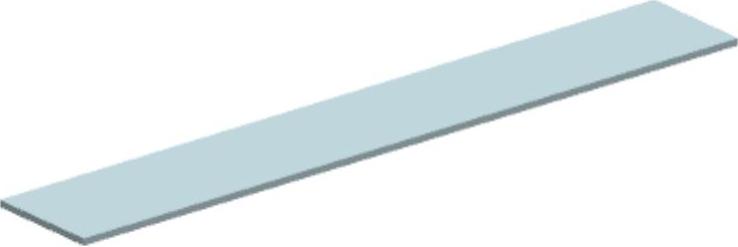
图8.13.167 拉伸特征1
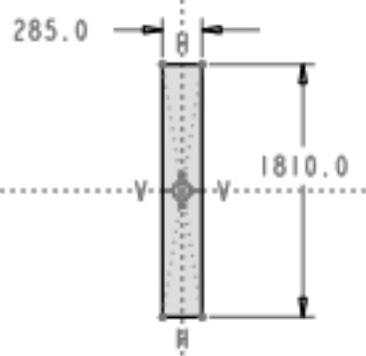
图8.13.168 截面草图
Step3.将零件转换为钣金件,如图8.13.169所示。单击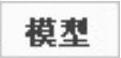 功能选项卡
功能选项卡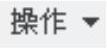 区域中的
区域中的 按钮;在系统弹出的“第一壁”操控板中单击
按钮;在系统弹出的“第一壁”操控板中单击 按钮;选取图8.13.170所示的模型表面为壳体的移除面;输入钣金壁厚度值1.2,单击
按钮;选取图8.13.170所示的模型表面为壳体的移除面;输入钣金壁厚度值1.2,单击 按钮,完成转换钣金特征的创建。
按钮,完成转换钣金特征的创建。

图8.13.169 将零件转换为钣金件
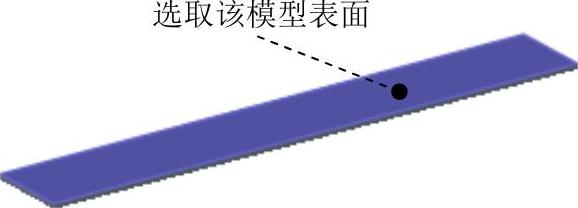
图8.13.170 定义移除面
Step4.创建图8.13.171所示的转换特征1。单击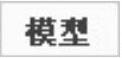 功能选项卡
功能选项卡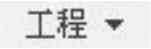 区域中的“转换”按钮
区域中的“转换”按钮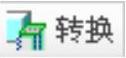 ;在“转换”操控板中单击“边扯裂”按钮
;在“转换”操控板中单击“边扯裂”按钮 ,选取图8.13.172所示的4条拐角边线为要扯裂的边,单击“边扯裂”操控板中的
,选取图8.13.172所示的4条拐角边线为要扯裂的边,单击“边扯裂”操控板中的 按钮;在“转换”操控板中单击
按钮;在“转换”操控板中单击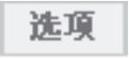 按钮,在其
按钮,在其 文本框中输入半径值3.0(内侧);再单击
文本框中输入半径值3.0(内侧);再单击 按钮,完成转换特征1的创建。
按钮,完成转换特征1的创建。
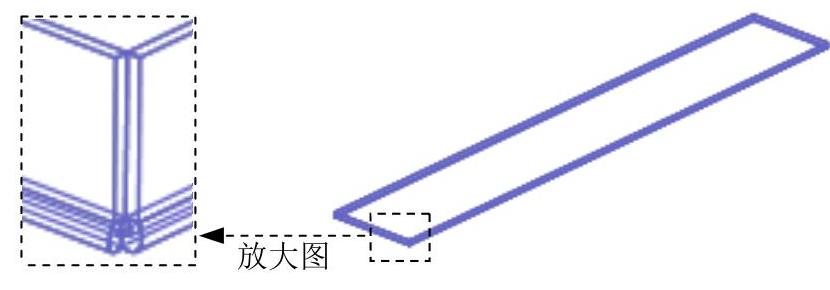
图8.13.171 转换特征1
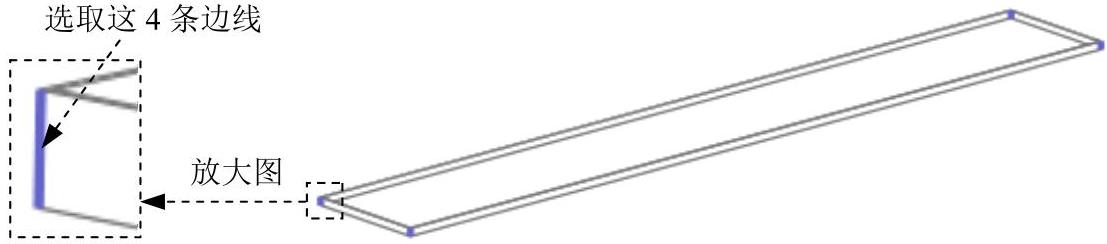
图8.13.172 定义扯裂边线
Step5.创建图8.13.173所示的附加钣金壁平整特征1。单击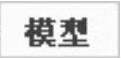 功能选项卡
功能选项卡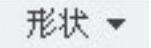 区域中的“平整”按钮
区域中的“平整”按钮 ;选取图8.13.174所示的模型边线为附着边;在“平整”操控板中选择形状类型为
;选取图8.13.174所示的模型边线为附着边;在“平整”操控板中选择形状类型为 ;在
;在 后的文本框中输入角度值90.0;单击
后的文本框中输入角度值90.0;单击 按钮,在系统弹出的界面中单击
按钮,在系统弹出的界面中单击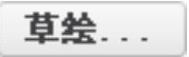 按钮,选取RIGHT基准平面为参考平面,方向为
按钮,选取RIGHT基准平面为参考平面,方向为 ;单击
;单击 按钮,绘制图8.13.175所示的截面草图(等腰梯形);单击
按钮,绘制图8.13.175所示的截面草图(等腰梯形);单击 按钮;确认
按钮;确认 按钮被按下,并在其后的文本框中输入折弯半径值3.0,折弯半径所在侧为
按钮被按下,并在其后的文本框中输入折弯半径值3.0,折弯半径所在侧为 ;单击
;单击 按钮,完成平整特征1的创建。
按钮,完成平整特征1的创建。
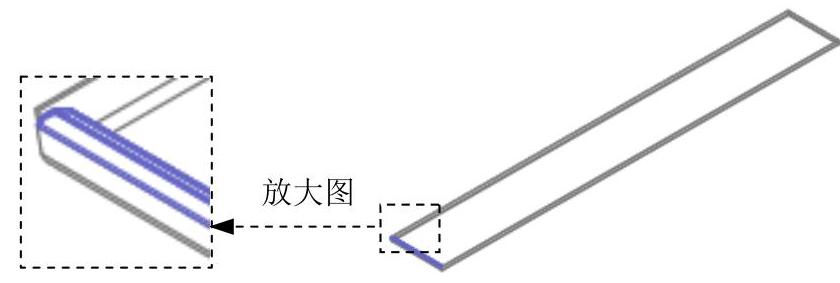
图8.13.173 平整特征1
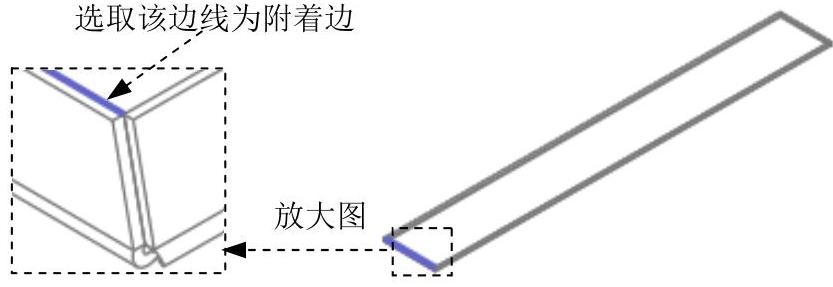
图8.13.174 定义附着边
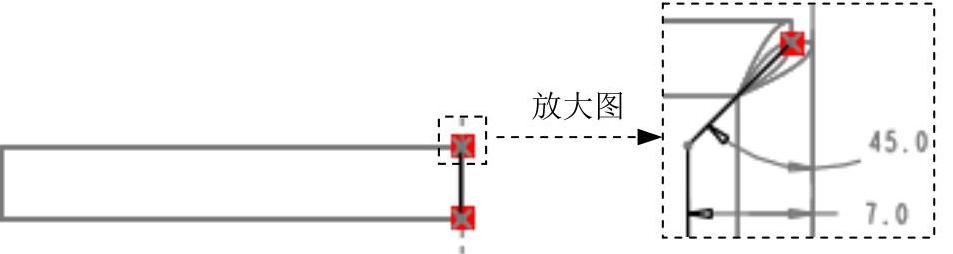
图8.13.175 截面草图
Step6.创建图8.13.176所示的镜像特征1。选取Step5所创建的平整特征1为镜像源特征;单击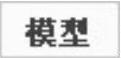 功能选项卡
功能选项卡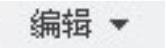 区域中的
区域中的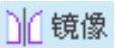 按钮,选取FRONT基准平面为镜像平面;单击
按钮,选取FRONT基准平面为镜像平面;单击 按钮,完成镜像特征1的创建。(www.daowen.com)
按钮,完成镜像特征1的创建。(www.daowen.com)
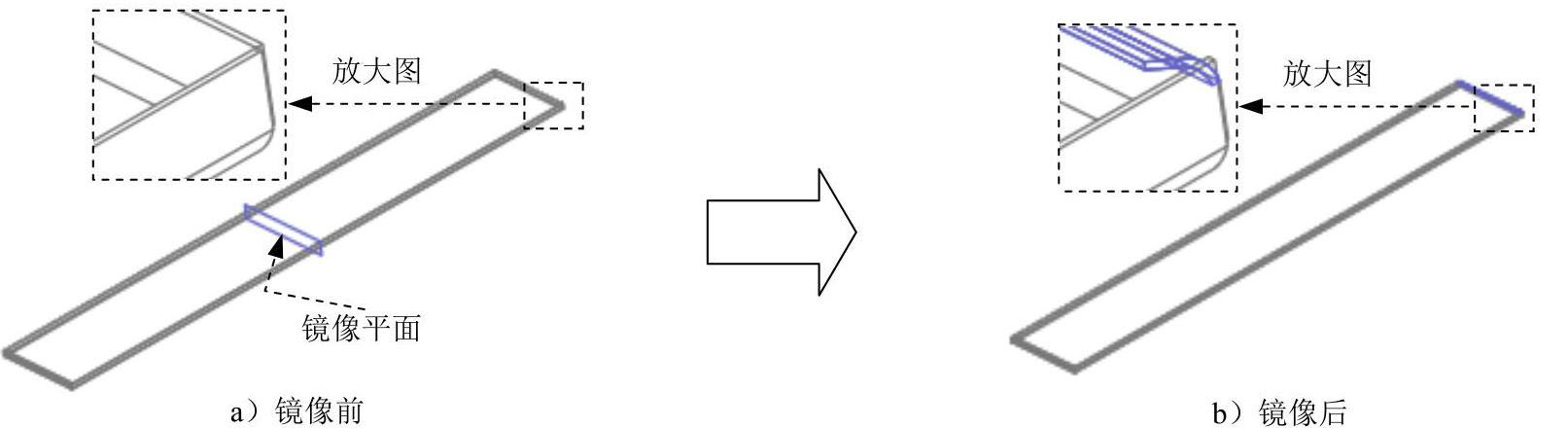
图8.13.176 镜像特征1
Step7.创建图8.13.177所示的附加钣金壁平整特征2。单击 功能选项卡
功能选项卡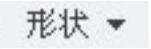 区域中的“平整”按钮
区域中的“平整”按钮 ;选取图8.13.178所示的模型边线为附着边;在“平整”操控板中选择形状类型为
;选取图8.13.178所示的模型边线为附着边;在“平整”操控板中选择形状类型为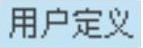 ;在
;在 后的文本框中输入角度值90.0;单击
后的文本框中输入角度值90.0;单击 按钮,在系统弹出的界面中单击
按钮,在系统弹出的界面中单击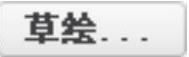 按钮,选取RIGHT基准平面为参考平面,方向为
按钮,选取RIGHT基准平面为参考平面,方向为 ;单击
;单击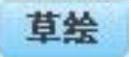 按钮,绘制图8.13.179所示的截面草图(等腰梯形);单击
按钮,绘制图8.13.179所示的截面草图(等腰梯形);单击 按钮;确认
按钮;确认 按钮被按下,并在其后的文本框中输入折弯半径值3.0,折弯半径所在侧为
按钮被按下,并在其后的文本框中输入折弯半径值3.0,折弯半径所在侧为 ;单击
;单击 按钮,完成平整特征2的创建。
按钮,完成平整特征2的创建。
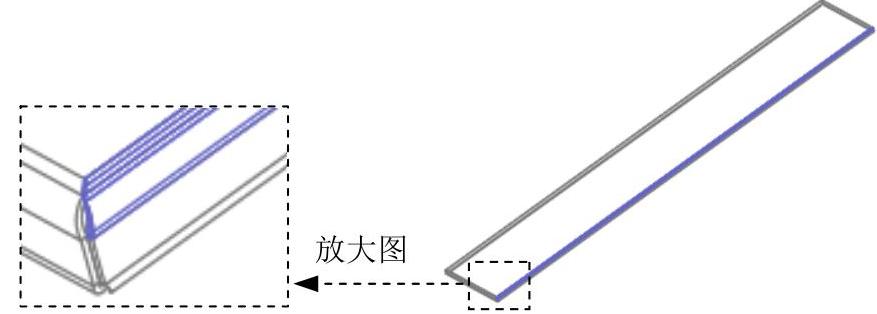
图8.13.177 平整特征2
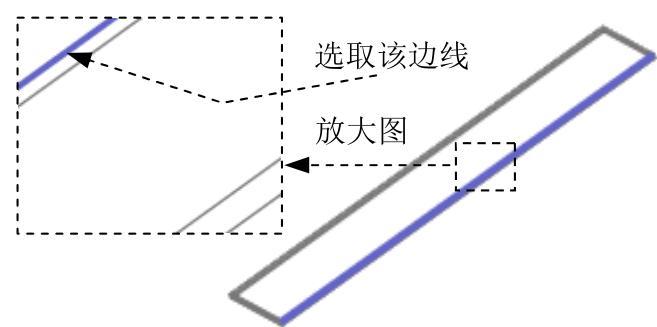
图8.13.178 定义附着边

图8.13.179 截面草图
Step8.创建图8.13.180所示的镜像特征2。选取Step7所创建的平整特征2为镜像源特征;单击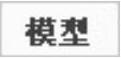 功能选项卡
功能选项卡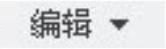 区域中的
区域中的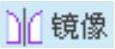 按钮,选取RIGHT基准平面为镜像平面;单击
按钮,选取RIGHT基准平面为镜像平面;单击 按钮,完成镜像特征2的创建。
按钮,完成镜像特征2的创建。
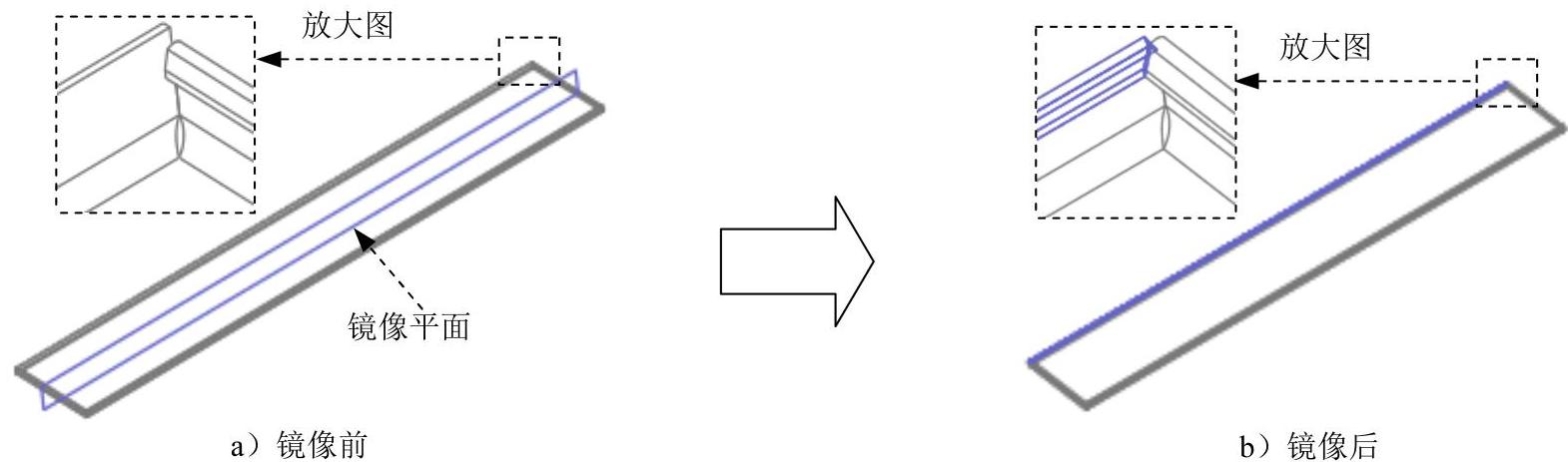
图8.13.180 镜像特征2
Step9.以冲压方式创建图8.13.181的钣金草绘成形特征1。单击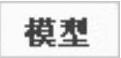 功能选项卡
功能选项卡 区域
区域 节点下的
节点下的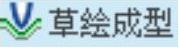 按钮;选取图8.13.181所示的模型表面为草绘平面,选取FRONT基准平面为参考平面,方向为
按钮;选取图8.13.181所示的模型表面为草绘平面,选取FRONT基准平面为参考平面,方向为 ;绘制图8.13.182所示的截面草图,在
;绘制图8.13.182所示的截面草图,在 文本框中输入深度值5.0;单击
文本框中输入深度值5.0;单击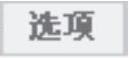 按钮,在其界面中取消选中
按钮,在其界面中取消选中 和
和 复选框,并在
复选框,并在 区域中选中
区域中选中 复选框,其他参数采用系统默认设置值;单击
复选框,其他参数采用系统默认设置值;单击 按钮,完成草绘成形特征1的创建。
按钮,完成草绘成形特征1的创建。
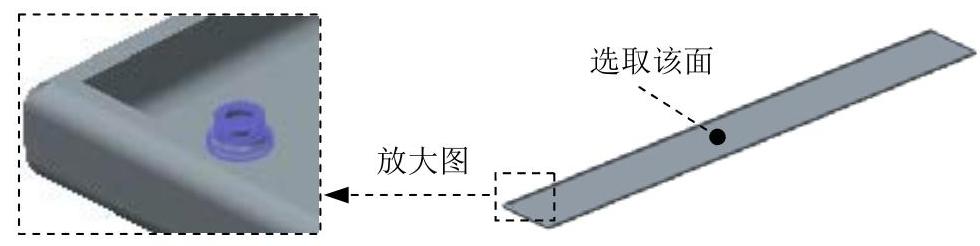
图8.13.181 草绘成形特征1

图8.13.182 截面草图
Step10.创建图8.13.183所示的阵列特征1。在模型树中选择“草绘成形1”特征后右击,从系统弹出的快捷菜单中选择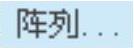 命令;在“阵列”操控板中选择以“方向”方式控制阵列,选取FRONT基准平面为第一方向阵列参考;单击
命令;在“阵列”操控板中选择以“方向”方式控制阵列,选取FRONT基准平面为第一方向阵列参考;单击 按钮调整阵列方向;在该操控板的阵列数量栏中输入数量值3,尺寸增量值为875;选取RIGHT基准平面为第二方向阵列参考;在该操控板的阵列数量栏中输入数量值2,尺寸增量值为251;单击
按钮调整阵列方向;在该操控板的阵列数量栏中输入数量值3,尺寸增量值为875;选取RIGHT基准平面为第二方向阵列参考;在该操控板的阵列数量栏中输入数量值2,尺寸增量值为251;单击 按钮,完成阵列特征1的创建。
按钮,完成阵列特征1的创建。

图8.13.183 阵列特征1
Step11.创建图8.13.184所示的拉伸特征2。在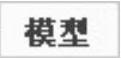 功能选项卡
功能选项卡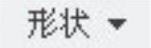 区域中单击
区域中单击 按钮,确认
按钮,确认 按钮、
按钮、 按钮和
按钮和 按钮被按下;选取TOP基准平面为草绘平面,选取RIGHT基准平面为参考平面,方向为
按钮被按下;选取TOP基准平面为草绘平面,选取RIGHT基准平面为参考平面,方向为 ;单击
;单击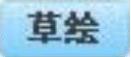 按钮,绘制图8.13.185所示的截面草图;在“拉伸”操控板中定义拉伸类型为
按钮,绘制图8.13.185所示的截面草图;在“拉伸”操控板中定义拉伸类型为 ;单击
;单击 按钮调整移除方向;选择材料移除的方向类型为
按钮调整移除方向;选择材料移除的方向类型为 (移除垂直于驱动曲面的材料);单击
(移除垂直于驱动曲面的材料);单击 按钮,完成拉伸特征2的创建。
按钮,完成拉伸特征2的创建。
Step12.保存钣金件模型。
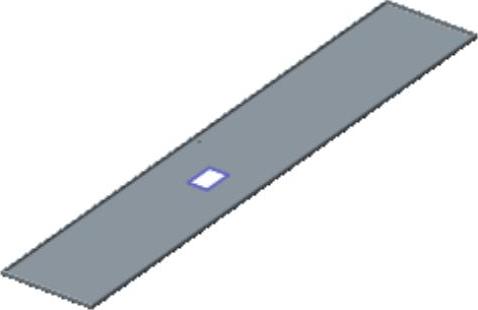
图8.13.184 拉伸特征2
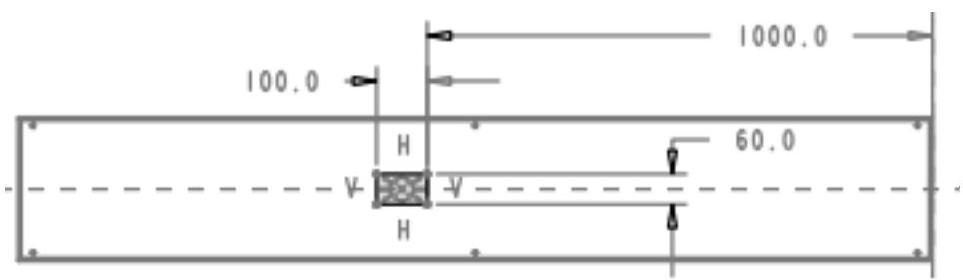
图8.13.185 截面草图
免责声明:以上内容源自网络,版权归原作者所有,如有侵犯您的原创版权请告知,我们将尽快删除相关内容。





